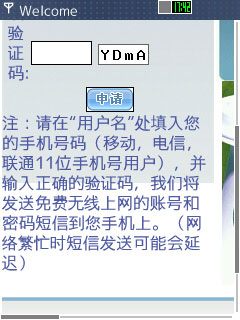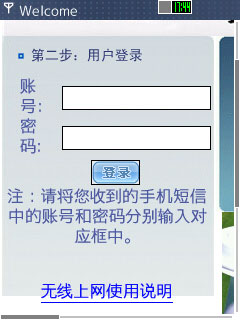ブログに使用しているWordPressを更新してみました。テーマは変更していないので、見た目は変わっていません。特別語ることも無いのですが、古いバージョンからの更新も手順通りで大丈夫で有ったという事例として紹介いたします。
このブログにはWordPress ME 2.0.4というWordPress Japanが存在したことろに配布されていたものを使用していました。特に不都合は無かったのですが、あまりにも現行バージョンと離れてしまうと後から更新作業が出来なくなる可能性もあるので重い腰をあげて作業を行いました。
実際のところ一年半ほど前のバージョンですし、上手く行くかどうか不安な状態ではありました。更新を行ったのはWordPress ME 2.0.4からWordPress 2.8.6日本語版です。最新版は2.9ですが要求されるMySQLのバージョンが足りなくて断念しました。文字コードをUTF-8で使用していましたのでWordPressのアップグレード詳細ページの手順に従うだけで大丈夫でした。ただし手順13のセキュリティ・キーの定義は追加していません(これを実行したら「あなたはこのページにアクセスする権限を持っていません。」というメッセージが出て管理画面が表示出来ませんでした)。
これにて目出度くWordPress2.8.6になりました。テーマはMEの時のままなので相変わらず画面下にはPowered By WordPress MEと表示されていますが、まあ良しとします。管理画面は随分と変わりました。必要とするプラグインは、以前のままで正常に動いているようです。プラグインのバーションも変更に成っているものも多いので、こちらも徐々に更新して行くつもりです。
今更ながらFlickrに少しずつ写真をアップロードし始めしました。写真にはなるべくジオタグ(写真の属性に経緯度で撮影場所を付与するもの)を付けていこうと思っています。それによりFlickr内の地図上で撮影場所が確認出来るようになります。
現在の所、ジオタグを付ける一番簡単な方法はiPhoneもしくはNokiaの携帯電話で写真を撮ることです。
NokiaのS60搭載の携帯電話ではLocation Taggerというアプリを立ち上げて(もしかすると最新機種では必要ないかも)写真を撮ると自動的にジオタグ付きで写真を撮ることが出来ます。
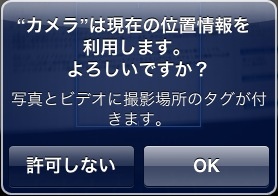 iPhoneの場合は、最初にカメラを使用する時に位置情報の利用に関するダイアログが表示されるのでOKを押すとジオタグが付加されるようになります。もし、写真にジオタグが付いていない場合は、設定/一般/リセット/位置情報の警告をリセットを実行すると次にカメラを起動したときに再度、位置情報の利用に関するダイアログが表示されます。
iPhoneの場合は、最初にカメラを使用する時に位置情報の利用に関するダイアログが表示されるのでOKを押すとジオタグが付加されるようになります。もし、写真にジオタグが付いていない場合は、設定/一般/リセット/位置情報の警告をリセットを実行すると次にカメラを起動したときに再度、位置情報の利用に関するダイアログが表示されます。
Flickr側ではYour account/Privacy & PermissionsでImport EXIF location dataをYesにしておきます。
後はメールでFlickrに写真を送付あるいはアップロードすることによりFlickrの地図に写真が反映されます。iPhoneからのアップロードは専用プログラムが用意されていますので、それを利用すると便利です。
 買物隊のMiFiのくるくるケーブルがやって来ました。マイクロUSBのケーブルは手持ちがあまりないので有り難いです。最初はE63の同期にも使おうと思っていましたが、このくるくるケーブルは充電専用の様です。
買物隊のMiFiのくるくるケーブルがやって来ました。マイクロUSBのケーブルは手持ちがあまりないので有り難いです。最初はE63の同期にも使おうと思っていましたが、このくるくるケーブルは充電専用の様です。
E63の同期に使うという目論見は崩れましたが、充電しか出来ないというのがMiFiには便利なことが分かりました。MiFiはパソコンのUSBに接続されるとUSBモデムのモードに成ってしまいWiFiで接続することが出来なくなってしまいます。 そのため、給電しながらWiFiで接続する場合はACアダプターを使用していました。この充電専用のくるくるケーブルがあればパソコンから給電しながらWiFiで使用することが出来るのです。これはこれで便利です。
Unicom 3GのSIMは、現在のところNokia E90に入れたりUSBモデムに入れたりして使用感を探っているところです。
[ サービス・エリア ]
いまの所、上海の市街地しか移動していませんので、完璧に3Gでカバーされています。地上においては特に電波が弱かった場所も経験していません。常にアンテナがフルです。ただし地下鉄だけは違いました。中国の携帯電話は地下鉄でもつながるのが普通と思っていたのですが、このUnicom 3Gは駅だけしか電波が飛んでいませんでした。日本の地下鉄のように駅間では圏外になってしまいます。
[ データ使用量 ]
USBモデムでMacBook Airに接続し普通に使ってみました。大きなダウンロードは行わず、通常のwebアクセスを行う分には、かなり普通にストレスなく使用できます。この状態で5時間強使用したときのテータ量は200MBほどでした。毎日、この状態で使用すると80元/1GBでは足りませんね。翌日は意識して控えめに使用したら20MBでした。これなら大丈夫です。ちなみにE90だけで使用すると一日に3MBも行きません。携帯電話用であればお試しの150MBでも大丈夫かもしれません。
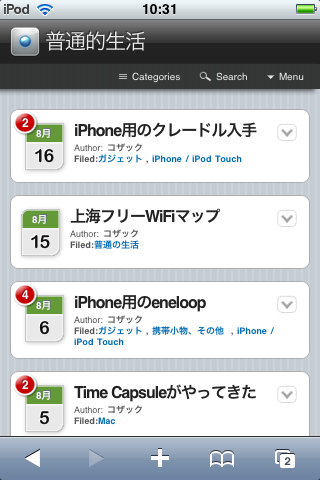
このブログはWordPressで書いています。そのWordPress用のプラグインでiPhone/iPod Touch用に素敵な画面を構成してくれるWPtouchというものが有るのをTwitterの呟きで知りました。
タイトルを展開して中身を確認、必要に応じて詳細表示という操作が心地よいです。赤いバッジはコメント数を表します。iPhone Safari向けの画面構成のお手本になりますね。また必要に応じて通常の画面にも簡単に移行できます。 素晴らしいです。
Google Mapsの公開マイマップとして上海にある無料で無線LANが使えるお店、スポットの地図を作成中です。私の行動範囲に限られていますので、場所にもかたよりがありますし数も多くはありません。もし編集に協力いただける方がいらっしゃいましたらご連絡下さい。GoogleのユーザーIDをお持ちであることだけが条件です。
より大きな地図で 上海フリーWiFiカフェ を表示
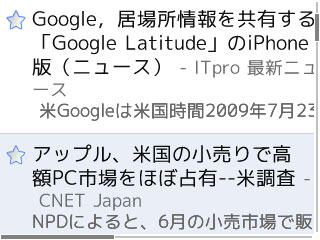
とっても今更な話題で恐縮ですがRSSリーダーを全面的にGoogle Readerに移行しました。回線が貧弱だったり、その他の事情で以前からRSSリーダーは自分のサーバーに導入するスタイルのものを使用していました。Google Readerも割と初めから使っていた物の今ひとつUIの動きが馴染めず一部のニュースサイトの購読だけに使用していました。
他のブログの購読も含めて前面移行を決断したのはiPhoneやNokia BrowserでのGoogle Readerの操作性の良さでした。未読を表示させるとタイトルと内容の最初の行が一覧表示されます。内容をさらに見たいときは、その枠内をタップあるいはクリックすると一覧表示そのままで、その部分だけが拡大し内容が表示されます。これが、とても使いやすいです。次の内容に移動するのは、ただスクロールダウンさせるだけです。ストレスが無く未読を消化できて気持ちよいです。
以前から日本に帰るときは出先でのインターネットアクセス手段としてYahoo無線LANサービス(BBモバイルポイント)を利用していました。このサービスの利点は月額525円で使用できることと申し込み、解約がインターネットで簡単に出来ることです。そのため帰国直前に申し込み、中国に戻ったら解約するといったことが出来ます。唯一の欠点は、サービスが利用できるのが、ほぼマクドナルドに限られていることだけです。
最近になってWi2 300という高速無線LANサービスがあることを知りました。一番の売りは802.11nによる最大300Mbpsという速度です。ただし丸の内とか横浜に限られます。最近は関東に用事の無い私が注目するのは以下の点です。
- 7月31日までに申し込めば基本料金0円、最大490円で使える。
- Wi2のアクセスポイントに加えてBBモバイルポイントとLivedooe Wirelessが追加料金無しで使える。
ということです。基本料金0円の従量制ということで時々日本に帰って使いたい私にはぴったりです。従量制で最大料金もYahoo無線LANサービスより安いです(Yahooゴールドを持っている人は別です)。
関東以外ではBBモバイルポイントを利用するしかないのでマクドナルド通いは続きます 🙂
基本的に電子機器だとかIT関連の話題しか書かないブログなのですが、めったに無い皆既日食ですし道具としてIT関連なものを使用しているというこでお許しを。

7月22日は上海で皆既日食が観測出来ます。中心線は上海中心部より50Kmほど南を通りますが、日食の限界線よりは十分に内側です。皆既日食になる時間は5分ほどだそうです。ということで、天気さえ良ければ特にどこかに出かけることもなく十分に皆既日食が観測できる予定です。
 何はなくとも目視観測に必要なフィルターを用意しなければなりません。そこでジャンク入れをひっくり返して探し出したのは使わなくなって何年もたった3.5インチ・フロッピー(由緒正しい? OS/2の導入ディスクなのでディスケットと呼ぶべきか)です。ちょっと覗くだけなら分解することなくシャッターを手でスライドさせるだけでもOKです。分解して中身を取り出すとより大きな視野が得られます。また必要に応じて二枚重ねすると日食に入る前の太陽を見るのに丁度良い濃さになります。
何はなくとも目視観測に必要なフィルターを用意しなければなりません。そこでジャンク入れをひっくり返して探し出したのは使わなくなって何年もたった3.5インチ・フロッピー(由緒正しい? OS/2の導入ディスクなのでディスケットと呼ぶべきか)です。ちょっと覗くだけなら分解することなくシャッターを手でスライドさせるだけでもOKです。分解して中身を取り出すとより大きな視野が得られます。また必要に応じて二枚重ねすると日食に入る前の太陽を見るのに丁度良い濃さになります。
この写真はNokia E63のカメラレンズの前にフロッピーを二枚重ねしたものをあてて撮影した物です。これで効果のほどは察しが付くことと思います。
この技は、ずっと前の部分日食の日にオフィスにいて手近な材料でなんとか太陽を見ようとして思いついたものです。フロッピーも色々試してみましたが、当時の格安フロッピーは磁性体の塗り方の問題なのか透け方が均一で無くてダメでした。
しかし我が家での3.5インチ・フロッピー最後の役目みたいな気がします。もう既に、そんなもの家には無いという事も多いのでしょうね。
もし試される場合は、あくまでも自己責任でお願いいたします。
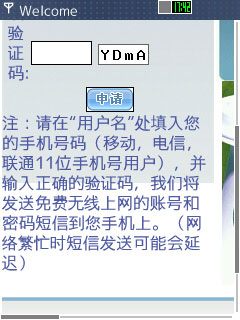
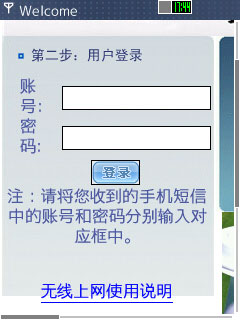
その後もスタバに行くたびに無線LANのSSIDを調べています。どうもChinaNetとCMCC-Starbucksという組み合わせが多いようです。で、今日再びCMCC-Starbucksに接続すると以前とは違うログイン画面が表示されました。以前は、中国移動の有料無線LANサービスに接続されていましたが今はスタバ専用の画面になっています。
[ ログイン方法 ]
中国の携帯電話番号がありSMSさえ受けられればキャリアは問わないようです。
上の左側キャプチャー画像(説明を入れるため上が切れてしまいましたが)の上の方に電話番号を入れます。それとCAPTCHA(验证码)を入力し申請ボタンを押すとSMSにてユーザーID(账号)とパスワード(密码)が送られてきます。それを第二の画面に入力するとログイン出来ます。
[ 有効期間 ]
画面の中に使用方法についてのDOCファイルが貼り付いています。それによるとユーザーIDの有効期間は4時間、一つの携帯電話番号で一日に5回までユーザーIDの取得が可能とのことです。またP2Pや大量のダウンロードはご遠慮くださいとも書かれています。
ただし速度は期待できません。本日試したところでは、ほとんどEDGEで接続しているかのような感じでした。添付ファイルの無いメールやチャットくらいなら問題はないですが、ちょっと重いサイトなどを閲覧するのはつらいかも知れません。
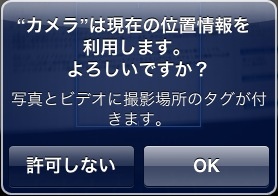 iPhoneの場合は、最初にカメラを使用する時に位置情報の利用に関するダイアログが表示されるのでOKを押すとジオタグが付加されるようになります。もし、写真にジオタグが付いていない場合は、設定/一般/リセット/位置情報の警告をリセットを実行すると次にカメラを起動したときに再度、位置情報の利用に関するダイアログが表示されます。
iPhoneの場合は、最初にカメラを使用する時に位置情報の利用に関するダイアログが表示されるのでOKを押すとジオタグが付加されるようになります。もし、写真にジオタグが付いていない場合は、設定/一般/リセット/位置情報の警告をリセットを実行すると次にカメラを起動したときに再度、位置情報の利用に関するダイアログが表示されます。
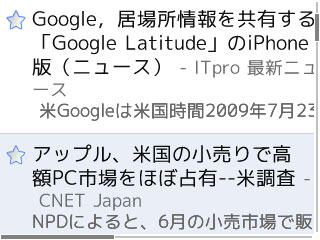

 何はなくとも目視観測に必要なフィルターを用意しなければなりません。そこでジャンク入れをひっくり返して探し出したのは使わなくなって何年もたった3.5インチ・フロッピー(由緒正しい? OS/2の導入ディスクなのでディスケットと呼ぶべきか)です。ちょっと覗くだけなら分解することなくシャッターを手でスライドさせるだけでもOKです。分解して中身を取り出すとより大きな視野が得られます。また必要に応じて二枚重ねすると日食に入る前の太陽を見るのに丁度良い濃さになります。
何はなくとも目視観測に必要なフィルターを用意しなければなりません。そこでジャンク入れをひっくり返して探し出したのは使わなくなって何年もたった3.5インチ・フロッピー(由緒正しい? OS/2の導入ディスクなのでディスケットと呼ぶべきか)です。ちょっと覗くだけなら分解することなくシャッターを手でスライドさせるだけでもOKです。分解して中身を取り出すとより大きな視野が得られます。また必要に応じて二枚重ねすると日食に入る前の太陽を見るのに丁度良い濃さになります。